- OneDrive– ის გამორთვის შეცდომა შეიძლება გამოწვეული იყოს სხვადასხვა მიზეზებით, მაგრამ ყველაზე გავრცელებულია დაზიანებული ფაილი ან არასწორი პარამეტრი.
- OneDrive გამორთვის შეცდომის გამოსასწორებლად, თქვენ უნდა შეამოწმოთ ყველა პარამეტრი, მათ შორის თქვენი OneDrive საქაღალდის უსაფრთხოების ნებართვები.
- ამ საკითხს შეუძლია მომხმარებლებს დიდი სტრესი მოუტანოს, რადგან ის აჩერებს თქვენს მდგომარეობას ვინდოუსი 10 კომპიუტერის სწორად გამორთვა.
- თუ გსურთ იპოვოთ უფრო სასარგებლო სახელმძღვანელო ამ კატეგორიაში, ეწვიეთ ჩვენს გვერდებს OneDrive განყოფილება.
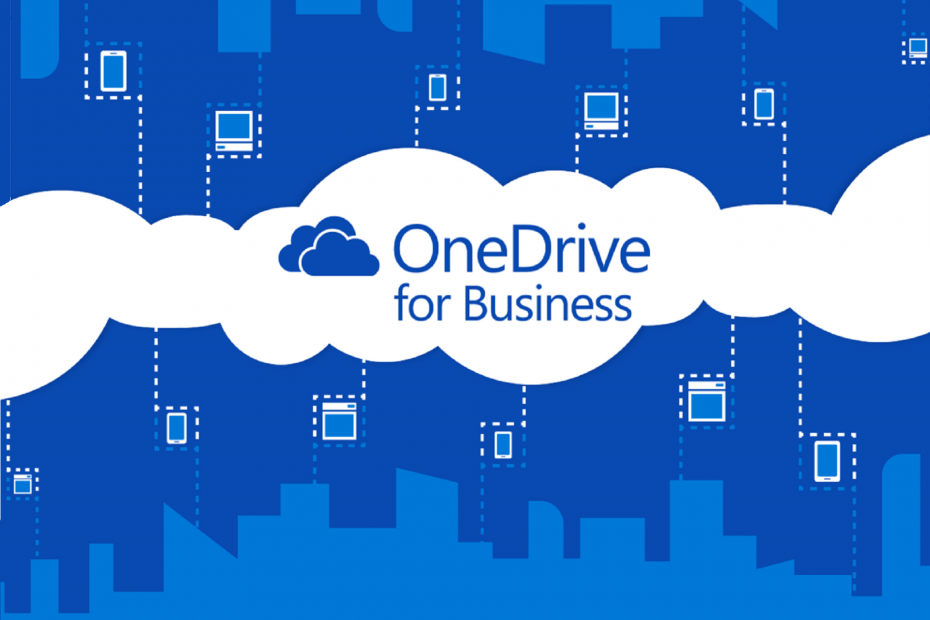
ეს პროგრამა თქვენს დრაივერებს განაგრძობს მუშაობას და ამით გიცავთ კომპიუტერის ჩვეულებრივი შეცდომებისგან და აპარატურის უკმარისობისგან. შეამოწმეთ თქვენი ყველა მძღოლი ახლა 3 მარტივ ეტაპზე:
- ჩამოტვირთეთ DriverFix (დადასტურებული ჩამოტვირთვის ფაილი).
- დააჭირეთ დაიწყეთ სკანირება იპოვონ ყველა პრობლემატური მძღოლი.
- დააჭირეთ განაახლეთ დრაივერები ახალი ვერსიების მისაღებად და სისტემის გაუმართაობის თავიდან ასაცილებლად.
- DriverFix გადმოწერილია ავტორი 0 მკითხველი ამ თვეში.
OneDrive- ის შეცდომა გამორთვის პრობლემის შესახებ გვხვდება მომხმარებლების ფართო სპექტრში, სხვადასხვა კომპიუტერის კონფიგურაციით.
OneDrive დაადასტურა, რომ არის ძალიან მნიშვნელოვანი და ეფექტური ჰოსტინგის სერვისი, რომელიც საშუალებას გაძლევთ მარტივად შექმნათ თქვენი მნიშვნელოვანი ფაილების, დოკუმენტების და ფოტოების სარეზერვო ასლის შექმნა.
იმის გამო, რომ ის არის Office suite- ის ნაწილი, ამ აპლიკაციის კომუნალური კიდევ უფრო იზრდება და გთავაზობთ Microsoft- ის ყველა სხვა საოფისე ინსტრუმენტს.
ზოგიერთმა მომხმარებელმა განაცხადა, რომ ხედავენ OneDrive შეცდომას Windows 10 – ის გამორთვაზე და ეს ხელს უშლის Windows 10 – ის სწორად დახურვას.
აი, რა თქვა ერთმა მომხმარებელმა ამ საკითხის შესახებ Microsoft Answers ფორუმი:
როგორც ეს ჩნდება pop-up ყუთში, როდესაც ცდილობთ გამორთოთ ჩემი ლეპტოპი. მე კი არ ვიყენებ OneDrive– ს და ეს აჩერებს ჩემს ლეპტოპს გამორთვას, მიუხედავად იმისა, რომ მაინც მიირთმევს გამორთვას.
”გამონაკლისი Breakpoint
მიღწეულია გარღვევის წერტილი.
(0x80000003) მოხდა პროგრამებში 0x000000000075FB82B2.
პროგრამის შესაწყვეტად დააჭირეთ ღილაკს "კარგი"
როგორც ჩანს, ეს შეცდომა შეიძლება დაკავშირებული იყოს ზოგიერთ პროგრამულ ფაილთან, რომლებიც დაზიანებულია ან შესაძლებელია არასწორი პარამეტრი იყოს შიგნით.
იმის გამო, რომ გვესმის, რამდენად იმედგაცრუება შეიძლება გამოიწვიოს ამ შეცდომას, დღევანდელ ფიქსის სახელმძღვანელოში შევისწავლით ამ საკითხის გადაჭრის საუკეთესო აპრობირებულ მეთოდებს. ფრთხილად მიჰყევით ნაბიჯებს, რათა ეს საკითხი რაც შეიძლება მალე გადაჭრას.
როგორ დავაფიქსირო OneDrive გამორთვის შეცდომა?
1. გადატვირთეთ OneDrive პროგრამა
- მარჯვენა ღილაკით დააჭირეთ Windows- ის სამუშაო ზოლს -> აირჩიეთ Პროცესების ადმინისტრატორი მენიუდან.
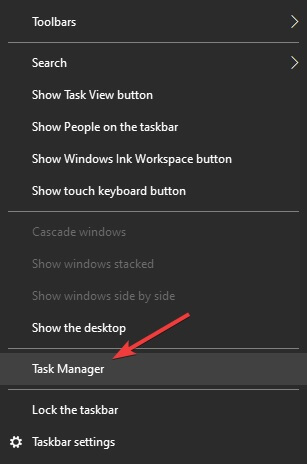
- აირჩიეთ პროცესების ჩანართი -> ძიება Microsoft OneDrive აპი სიაში -> დააწკაპუნეთ მასზე -> დააწკაპუნეთ ღილაკზე დავალების დასრულება ვარიანტი -> დახურვა Პროცესების ადმინისტრატორი.
- დააჭირეთ ღილაკს Საწყისი მენიუ -> მოძებნეთ OneDrive აპი -> გახსენით იგი.
- შეამოწმეთ, დაეხმარა თუ არა ეს მეთოდი და თუ არა, მიჰყევით შემდეგ მეთოდებს.
2. გადააყენეთ OneDrive აპი ნაგულისხმევ პარამეტრებზე
- დააჭირეთ ღილაკს Win + R ღილაკები თქვენს კლავიატურაზე, რათა გახსნათ დიალოგი.
-
კოპირება-ჩასმა ეს ბრძანება ყუთში:
% localappdata% MicrosoftOneDriveonedrive.exe / გადატვირთვა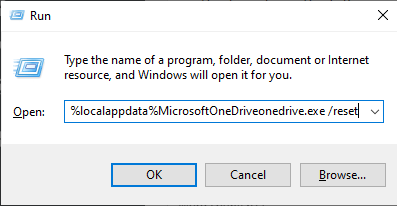
- დაჭერა შედი გასაშვებად -> დაველოდოთ პროცესის დასრულებას (OneDrive ხატი გაქრება თქვენი დავალების ზოლიდან)
- რამდენიმე წუთის შემდეგ, გადატვირთეთ კომპიუტერი და შეეცადეთ გაეცნოთ პრობლემა.
Შენიშვნა: თუ თქვენი PC- ის გადატვირთვის შემდეგ OneDrive ხატი არ ჩანს დავალებების ზოლში, მიჰყევით ამ მეთოდის ნაბიჯ 1-ს და აწარმოეთ შემდეგი ბრძანება:localappdata% MicrosoftOneDriveonedrive.exe
3. შეამოწმეთ თქვენი OneDrive საქაღალდის უსაფრთხოების ნებართვები
- Გაყოლა ნაბიჯები 1 და 2 დან პირველი მეთოდი ზემოთ აღწერილი -> დახურეთ OneDrive აპი დავალების მენეჯერიდან.
- ღია Windows Explorer და გადადით თქვენი OneDrive საქაღალდის ადგილას (
C: / მომხმარებელი /% ნიკი%).
- მარჯვენა ღილაკით დააწკაპუნეთ საქაღალდეზე -> აირჩიეთ Თვისებები.
- Შიგნით უსაფრთხოებაჩანართი -> დააჭირეთ Მოწინავე.
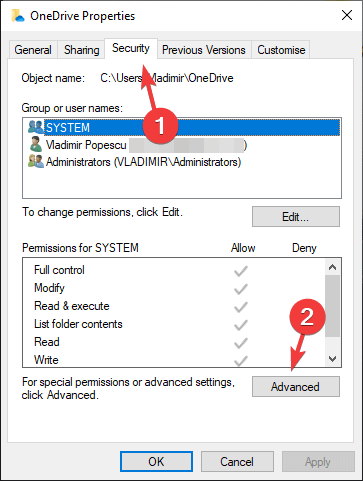
- Დარწმუნდი, რომ სისტემა, ადმინ, და შენი პირადი ანგარიში აქვს სრული კონტროლი.
- მონიშნეთ ოფციის გვერდით შეცვალეთ ყველა ბავშვის ობიექტის ნებართვის ჩანაწერი ამ ობიექტის მემკვიდრეობითი ნებართვით -> დააჭირეთ Კარგი.
Შენიშვნა: თუ ამ მეთოდის გამოყენების მცდელობის შემდეგ წარმოიშვა შეცდომის შეტყობინებები, დააჭირეთ „უგულებელყოფას“ და გაითვალისწინეთ ფაილები, რომლებსაც ჰქონდათ შეცდომები. ამის შემდეგ თქვენ უნდა დააკოპიროთ ეს ფაილები თქვენს მყარ დისკზე სხვა ადგილას, შეცვალოთ უსაფრთხოების ნებართვები, როგორც ზემოთ, და შემდეგ ისევ გადააადგილეთ ორიგინალი OneDrive საქაღალდეში.
თქვენ არ გაქვთ ადმინისტრატორზე წვდომა Windows 10-ზე? Მიყევი ამ ნაბიჯებს
4. წაშალეთ და დააინსტალირეთ OneDrive აპი
წაშალოთ:
- დააჭირეთ ღილაკს Win + X კლავიშები -> არჩევა Windows PowerShell (ადმინ).
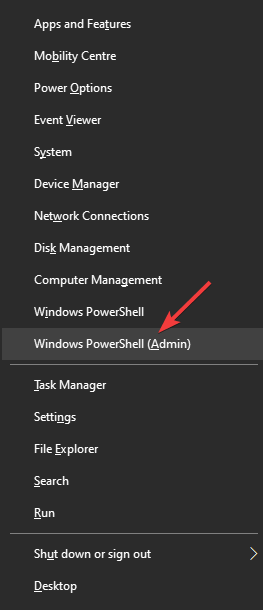
- გაუშვით ეს ბრძანება -> taskkill / f / im OneDrive.exe
- შემდეგი ბრძანებების კოპირება-ჩასმა დამოკიდებულია თქვენი გამოყენებული Windows- ის ვერსიიდან:
- 64 ბიტიანი ვერსია:
Systemroot% SysWOW64OneDriveSetup.exe / დეინსტალაცია - 32-ბიტიანი ვერსია:
Systemroot% System32OneDriveSetup.exe / დეინსტალაცია
- 64 ბიტიანი ვერსია:
- დახურეთ ბრძანების სტრიქონი და დაარქვით თქვენს OneDrive საქაღალდეს OneDrive. ძველი
ინსტალაციისთვის:
- ჩამოტვირთეთ OneDrive და დააინსტალირეთ.
- გახსენით აპი და მიჰყევით ეკრანზე მითითებებს შესასვლელად.
- გადაიტანეთ OneDrive- ში ნაპოვნი ყველა ფაილი. ძველი საქაღალდე ახლად შექმნილ OneDrive საქაღალდეში.
ამ სახელმძღვანელოში შევისწავლეთ საუკეთესო მეთოდები Windows– ის გამორთვაზე OneDrive შეცდომის მოსაგვარებლად, რაც ხელს უშლის კომპიუტერის ჩვეულებრივ გამოყენებას.
გრძნობენ შეგიძლიათ გაგვიზიაროთ, თუ ამ სახელმძღვანელომ გადაჭრა თქვენი საკითხი. ამის გაკეთება შეგიძლიათ ამ სტატიის ქვემოთ მოცემული კომენტარის განყოფილების გამოყენებით.
ხშირად დასმული შეკითხვები
OneDrive- ის გადასატვირთად, თქვენ უნდა დააწკაპუნოთ თაგუნას მარჯვენა ღილაკით, აირჩიოთ Პროცესების ადმინისტრატორი, აირჩიეთ აპი და დააჭირეთ ღილაკს End Task.
თუ თქვენ გაქვთ OneDrive დაკავშირების პრობლემები, მიჰყევით შემდეგს ამ სახელმძღვანელოში დაწერილი ნაბიჯები.
თქვენი საჭიროებიდან გამომდინარე, შეგიძლიათ გამოიყენოთ OneDrive, როდესაც გსურთ თქვენი ფაილების უსაფრთხოდ სარეზერვო ასლის შექმნა Microsoft სერვერებზე, ან გსურთ გაუზიარეთ დიდი ფაილები თქვენს ოჯახს, მეგობრებს ან თანამშრომლებს.


